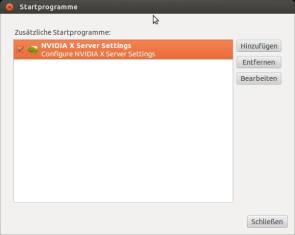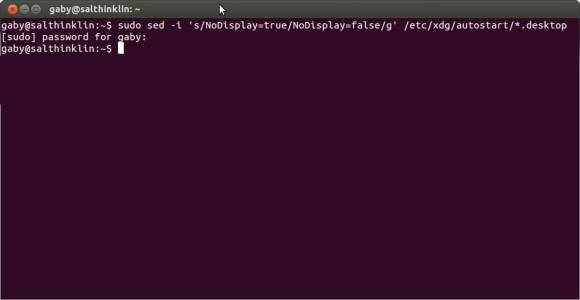Tipps & Tricks
18.02.2013, 07:01 Uhr
Alle «Autostart»-Programme in Ubuntu anzeigen
Problem: Ich würde gerne wissen, welche Programme beim Hochfahren von Ubuntu Linux automatisch gestartet werden. Wenn ich aber via Zahnradsymbol oben rechts das Fenster Startprogramme öffne, zeigt es mir da nichts bzw. nur die Nvidia Server Settings. Das müssen doch viel mehr sein. Wie blende ich die ein?
Lösung: Sie erreichen das, indem Sie im Pfad «/etc/xdg/autostart/» in allen Dateien mit Endung «.desktop» die Zeichenfolge «NoDisplay=true» durch «NoDisplay=false» ersetzen. Klingt komplizierter, als es ist, wenn Sie den richtigen Konsolenbefehl kennen, der das in einem Durchgang für Sie erledigt.
Im Moment sieht die «Liste» der Startprogramme für Sie wahrscheinlich etwa so aus wie im Bild links.
Öffnen Sie ein Konsolenfenster, z.B. indem Sie oben links auf den Dash-Knopf klicken, term eintippen und das Terminal starten. Noch schneller gehts mit der Tastenkombination Ctrl+Alt+T. Tippen Sie da exakt folgenden Befehl ein und drücken Sie Enter:
sudo sed -i 's/NoDisplay=true/NoDisplay=false/g' /etc/xdg/autostart/*.desktop
sudo sed -i 's/NoDisplay=true/NoDisplay=false/g' /etc/xdg/autostart/*.desktop
Achtung: Auch wenn das hier auf zwei Zeilen umbricht, gehört der Befehl in eine einzige Befehlszeile.
Tippen Sie nach der Aufforderung das Root-Passwort ein. Sobald Sie nach dessen Eingabe Enter gedrückt haben, können Sie live beobachten, wie auf einen Schlag alle Einträge im Einstellungfenster erscheinen. So hat das schon mehr Informationsgehalt.
Falls Sie den Befehl eines Tages rückgängig machen wollen, drehen Sie einfach den Spiess bzw. die beiden Suchen/Ersetzen-Strings um:
sudo sed -i 's/NoDisplay=false/NoDisplay=true/g' /etc/xdg/autostart/*.desktop
sudo sed -i 's/NoDisplay=false/NoDisplay=true/g' /etc/xdg/autostart/*.desktop
Achtung, auch hier gilt: der Befehl gehört in eine einzige Befehlszeile.
Das versetzt den Inhalt der korrigierten .desktop-Dateien wieder in den vorherigen Zustand zurück.
Der Tipp stammt von unseren Kollegen von TecChannel und gilt ab Ubuntu Linux 12.04.
Kommentare
Es sind keine Kommentare vorhanden.